[트위터 팁] 트윗덱 이용방법 및 기능소개 총정리

이 글은 트위터덱(트윗덱)의 전체적인 이용방법과 트윗덱에 있는 여러 기능들을 설명한다. 트윗덱을 처음 시작할 때 트윗덱 화면 정리하는 법과 자신이 원하는 정보를 추가하는 방법에 대해서 알아보자.
트윗덱(TweetDeck)은 자신이 원하는 정보를 실시간으로 보여주는 것이 큰 장점이다. 트위터 내에서는 여러 정보들이 혼잡하게 나와 어떤 정보를 바로 파악하는 것이 힘든데, 트윗덱은 원하는 정보창을 이용자가 원하는 정보에 따라 나누어 볼 수 있다.
트윗덱 이용방법 및 기능 소개
1. 트윗덱 접속하기
[트윗덱 사이트]
TweetDeck
tweetdeck.twitter.com
트윗덱은 사이트에 트위터 계정을 로그인하면 바로 사용할 수 있다. 기존 트위터 계정을 입력하거나 트위터 계정이 없다면 새로 가입하여 트윗덱에 접속한다.

2. 트윗덱 기본 화면 정리
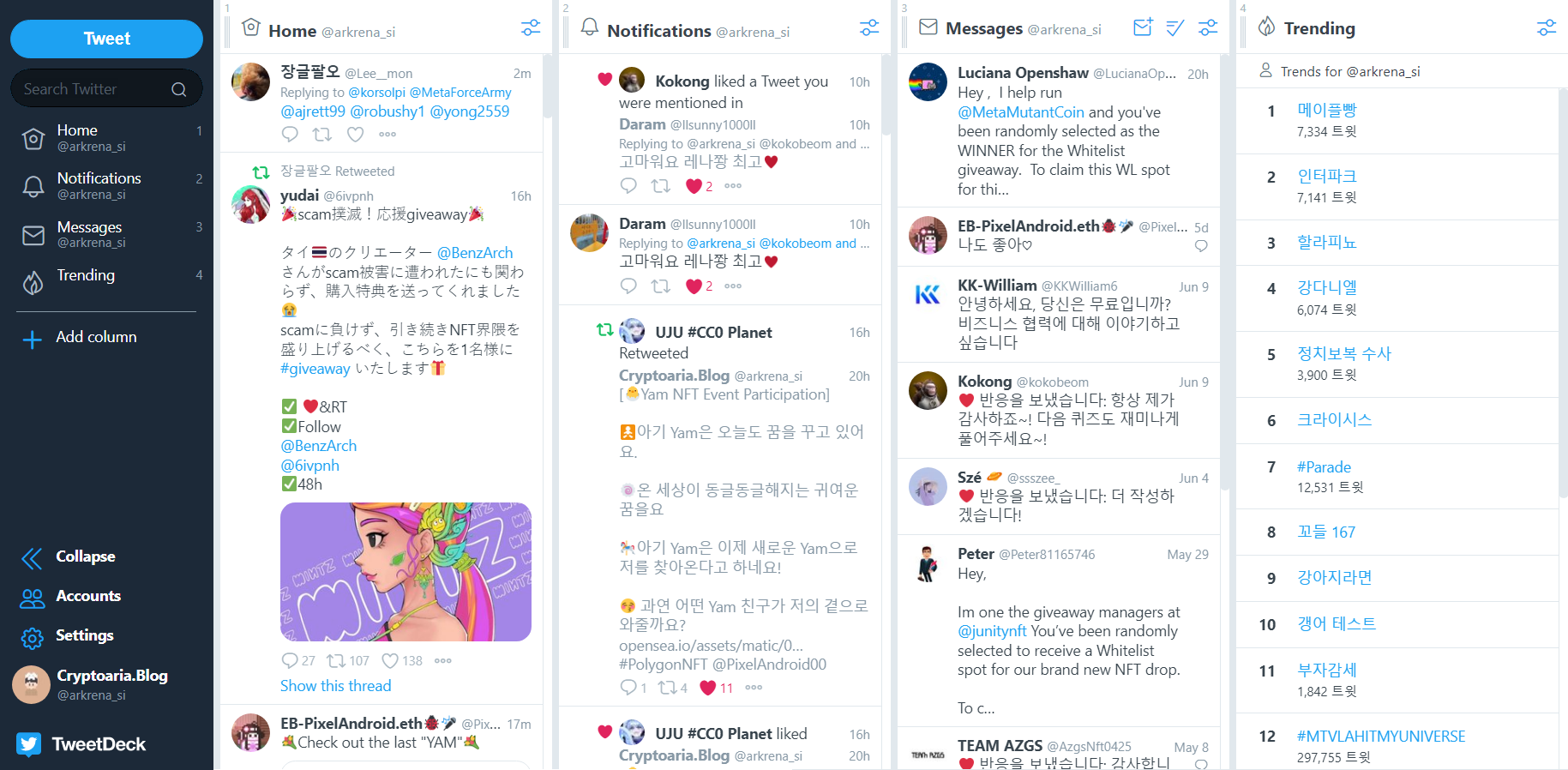
트윗덱 초기 화면은 Home, Notifications, Messages, Trending 으로 되어있다. 자신이 원하는 정보를 따로 분류해서 봐야 하니 초기 화면은 정리를 해주는 것이 좋다.
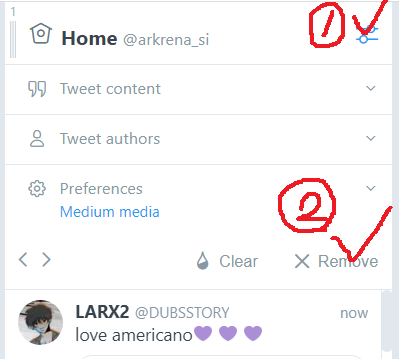
- 표시줄 클릭
- Remove 클릭 (※ Clear는 안쪽 내용만 정리)
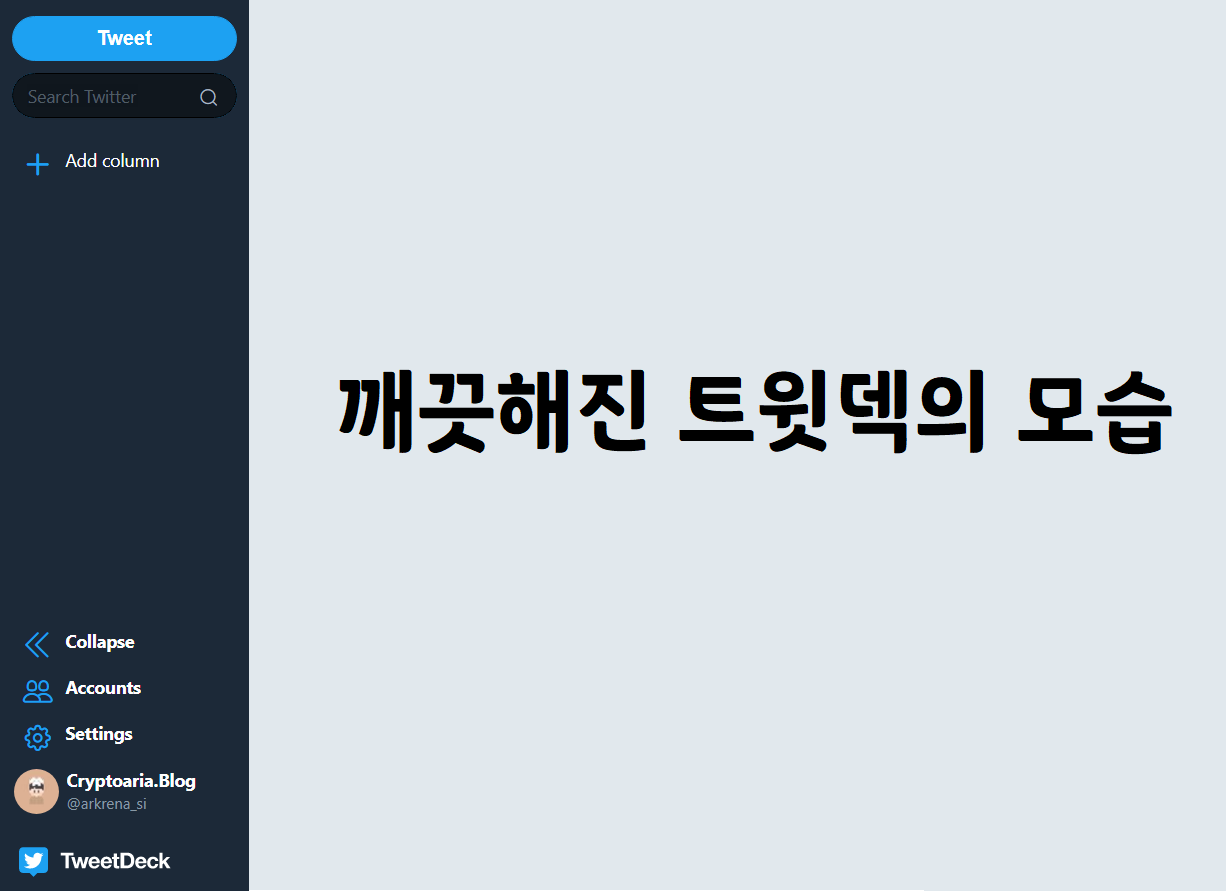
트윗덱의 기본 4개의 카테고리를 모두 지우면 트윗덱이 깔끔해 정리된 것을 볼 수 있다.
3. 트윗덱 기능 소개
트윗덱에 정보를 추가하기 위해서는 왼쪽의 ADD column을 클릭하여 추가하면 된다. ADD column을 클릭하면 여러 기능들을 볼 수 있는데, 각각 기능에 따라 추가되는 정보가 다르다. 그래서 이 기능들을 하나하나 설명한다.
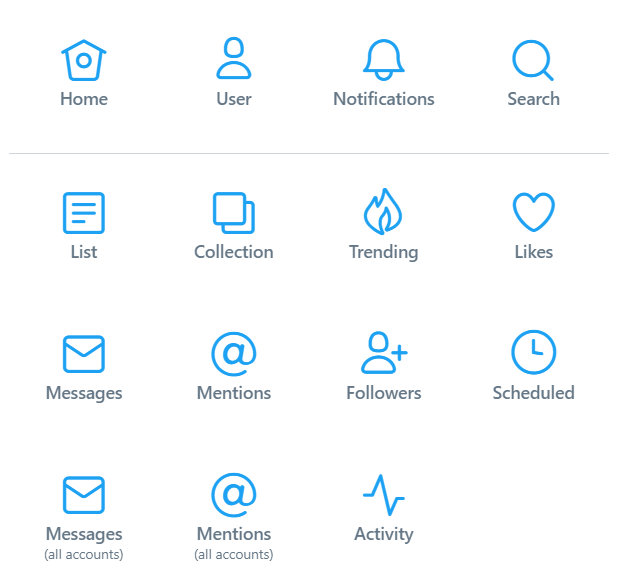
1) Home
내 글, 리트윗한 글, 내 댓글을 볼 수 있다.
2) User
내가 설정한 유저의 글, 댓글, 리트윗 글들을 볼 수 있다.
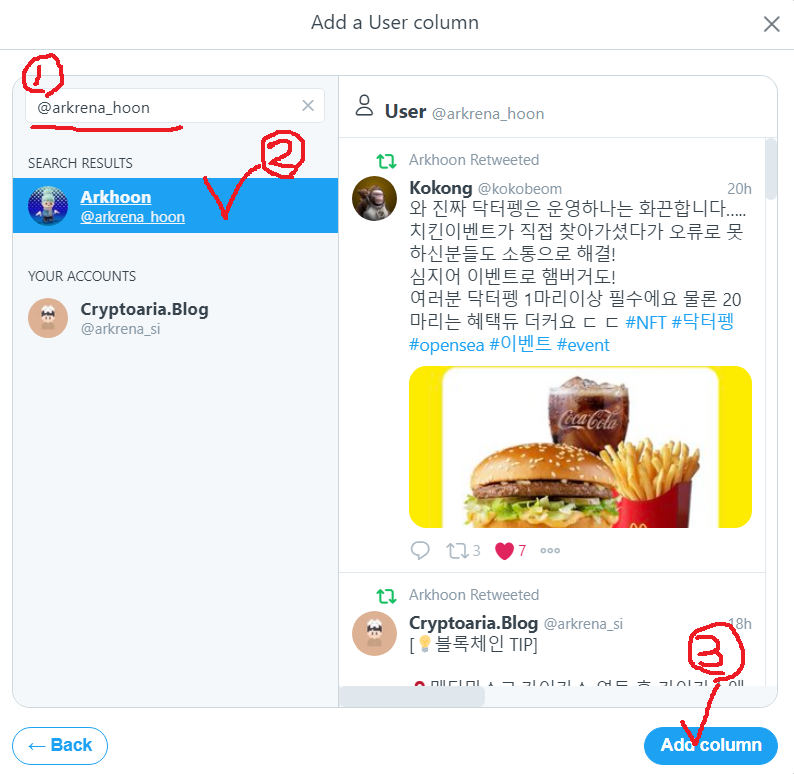
- 검색 창에 원하는 아이디(핸들 : @) 입력
- 이름 뜨면 클릭
- Add column 클릭
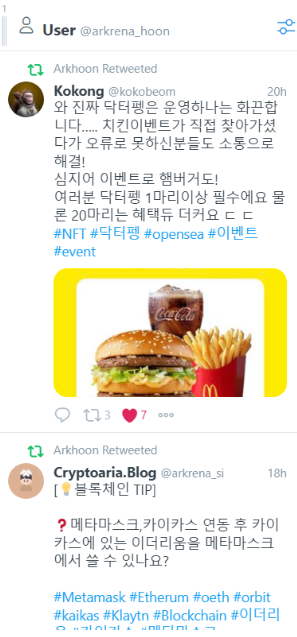
이렇게 세팅을 하면 자신이 원하는 사람의 글, 댓글, 리트윗 글들이 보인다.
3) Notifications
내 알림 / 좋아요, 새로운 팔로워, 태그 등의 내용을 볼 수 있다.
4) Search
내가 설정한 단어가 포함된 글들을 모든 트윗에서 바로 확인할 수 있다.
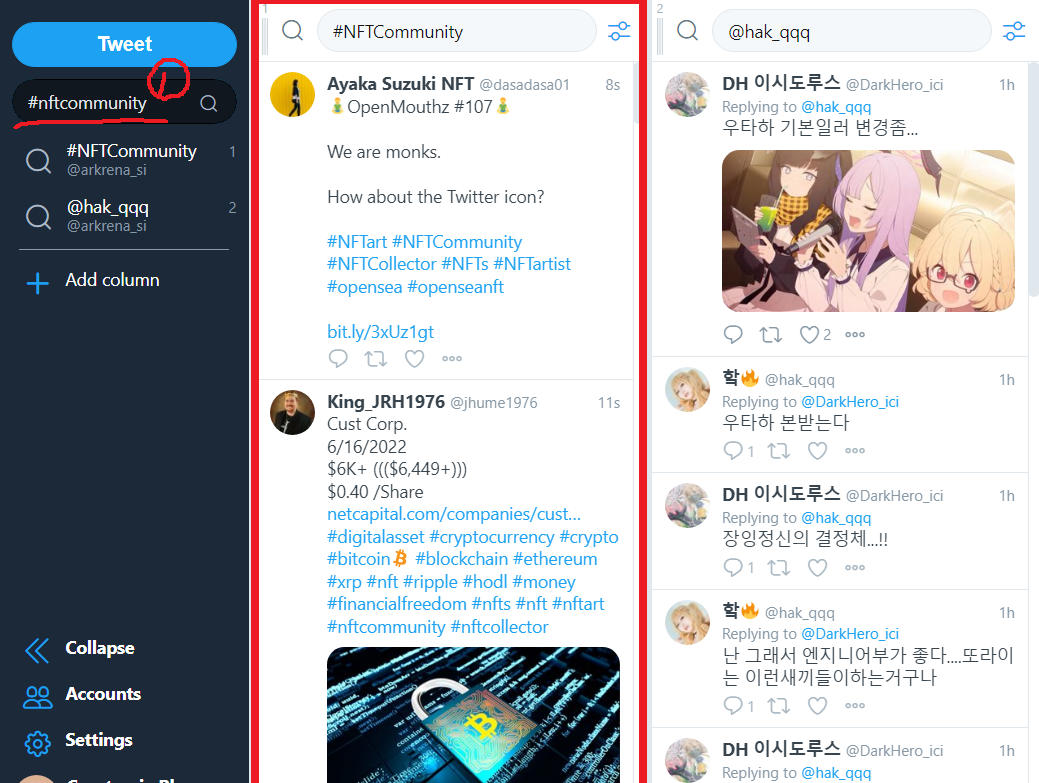
- 원하는 단어를 검색
- 위 사진의 빨간색 부분처럼 검색한 부분이 바로 트윗덱에 추가된다.
[검색 팁]
단어에 #를 추가하여 검색하면 해당 단어 관련 해시태그단 내역들이 나온다.
단어에 @를 추가하여 검색하면 태그된 인물의 글, 댓글, 리트윗 글들을 볼 수 있다.
5) List
내가 설정한 유저'들'의 글, 댓글, 리트윗 글을 모아서 볼 수 있다.
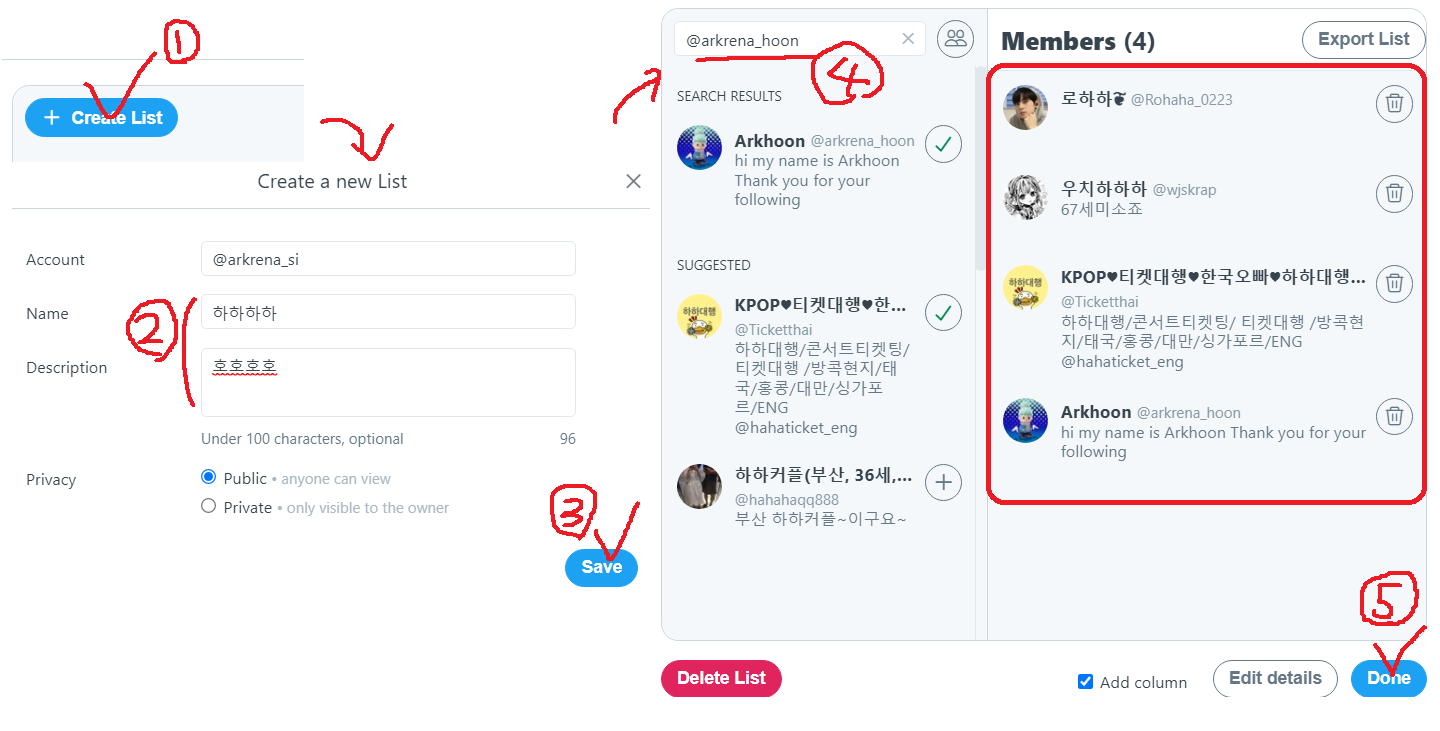
- Create List 클릭
- 리스트 제목, 설명 입력
- Public or Private 선택(Public : 모두 공개, Private : 사용자에게만 공개)
- Save 클릭
- 원하는 사람'들' 트윗 입력
- Done 클릭
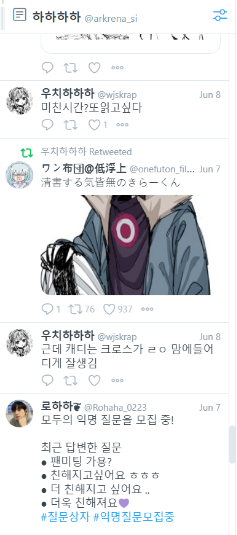
그럼 리스트에 포함된 사람들의 글, 댓글, 리트윗글을 모아서 볼 수 있다.
6) Collections
스크랩 같은 기능 / 내가 원하는 정보들을 직접 모아서 볼 수 있다.
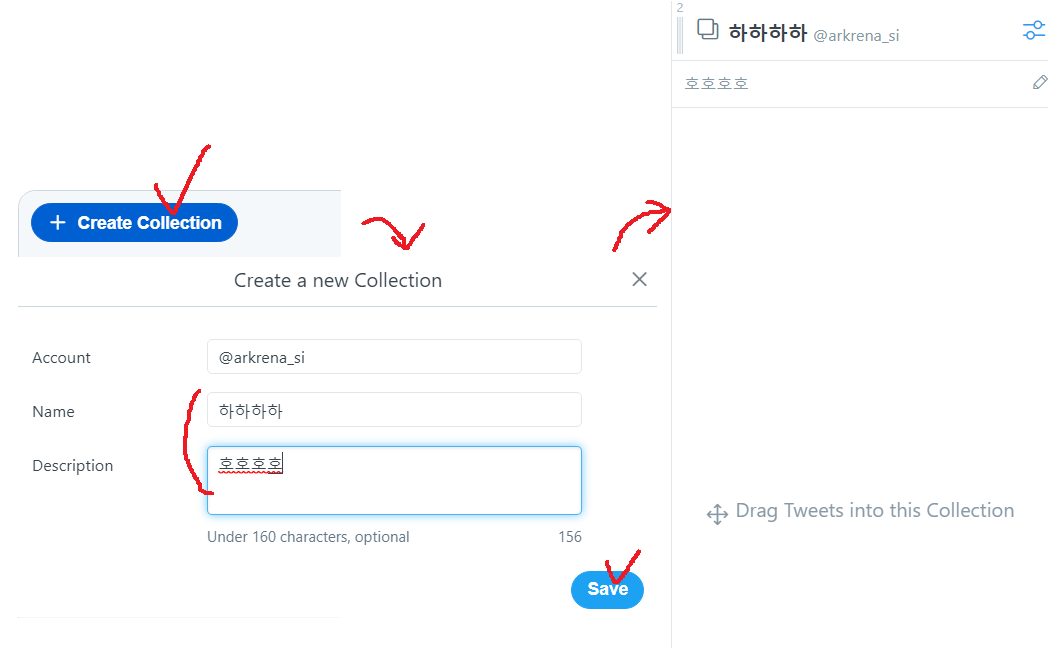
- Create Collection
- 컬렉션 제목, 설명 입력
- Save 클릭
새로운 컬렉션 창이 생성되었음, 앞으로 이곳에 다른 트윗들을 끌어서 모아두면 된다.
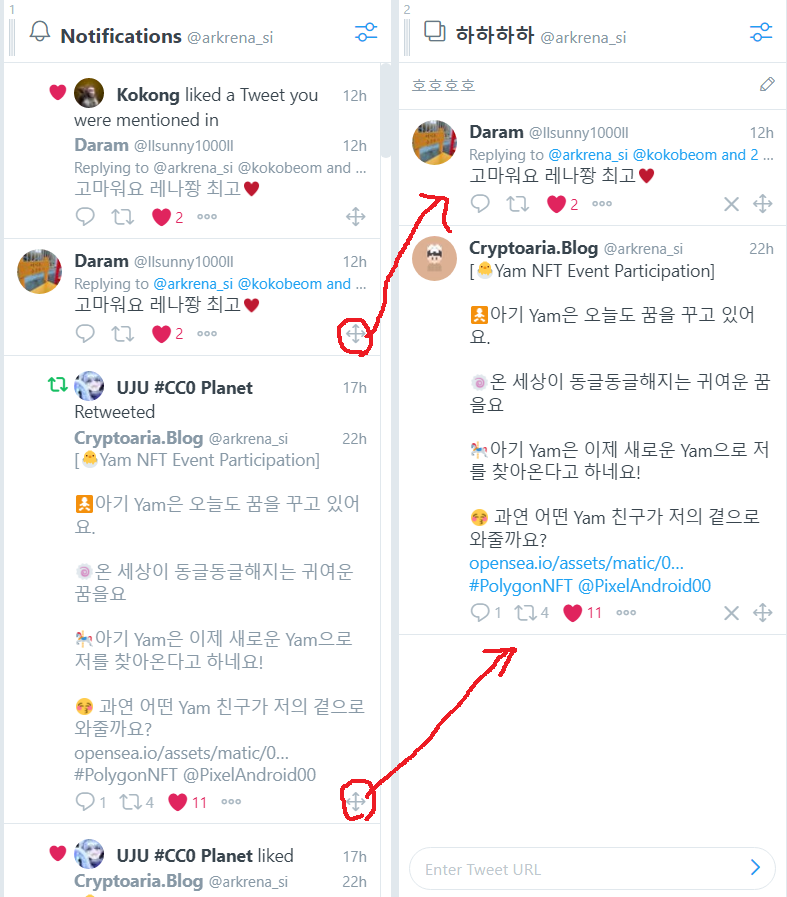
다른 트윗덱 카테고리 창에서 십자 모양 버튼을 클릭하고, 드래그하면 이렇게 원하는 정보들을 한 카테고리 안에 스크랩할 수 있다.
7) Trending
내 계정에 맞춰 현재 트위터에서 유행 중인 단어들을 보여준다.
8) Likes
내가 설정한 유저가 좋아요한 글들을 볼 수 있다.
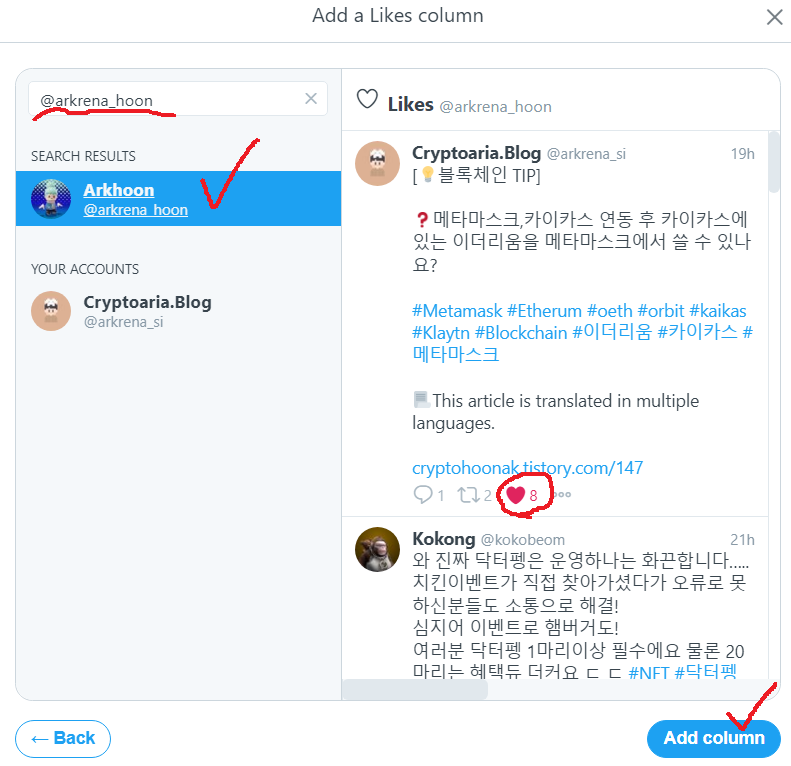
- 원하는 유저의 이름 입력
- 유저 이름 클릭
- Add Column 클릭
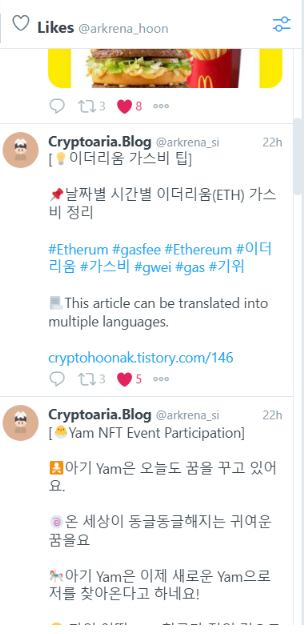
그러면 이렇게 내가 설정한 유저가 좋아요한 글들을 따로 모아서 볼 수 있다.
8) Messages
나에게 온 메시지(DM)들을 볼 수 있다.
9) Mentions
내가 설정한 유저가 태그 된 글들만 모아서 볼 수 있다.

- 원하는 유저의 이름 입력
- 유저 이름 클릭
- Add Column 클릭
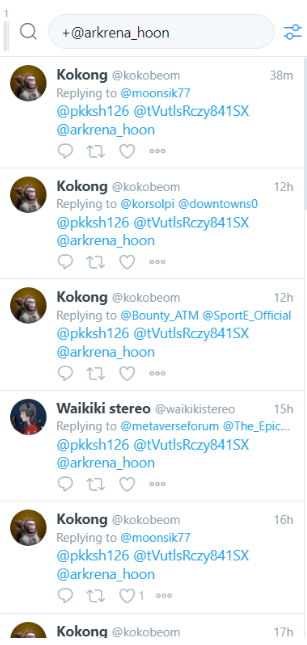
그럼 이렇게 그 유저가 태그된 글들만 모아서 확인할 수 있다.
10) Mentions
최근 나를 팔로워한 사람들을 볼 수 있다.
11) Scheduled
내가 설정한 스케줄에 대해 볼 수 있다.
12) Messages (all accounts)
내가 접속한 여러 계정들의 메시지들을 볼 수 있다.
13) Mentions (all accounts)
내가 접속한 여러 계정들의 태그된 글들을 볼 수 있다.
14) Activity
내 트윗 계정에 뜨는 활동들을 볼 수 있다.
가상화폐 시장에서는 일론머스크의 트위터에 꽤 주목하고 있는 편이다. 얼마 전 일론머스크가 트위터를 인수하고 트위터 옷을 입고 있는 개를 트위터에 올렸다. 그 이후, 머스크의 코인이라고 알려진 도지 코인은 폭등하였다.
이처럼, 트위터에서 어떤 정보는 커다란 돈이 될 수도 있는 것이다. 이를 대비하기 위해서라도 트윗덱 사용방법을 배워서 트위터의 상황을 주시하는 것이 좋다. 필자의 생각으로는 많은 기자들이 1초라도 더 빨리 속보를 내기 위해 트윗덱도 하나씩 다 설치하여 활용하고 있을 것 같다.
**해당 글은 수확#3743님이 알려주신 트위터 덱을 기반으로 해당 기능들을 알아보며 작성하였습니다. 수확님 감사합니다!**
SuhwakNFT💎 (@suhwakNFT) / 트위터
Love NFT&Crypto Market. 💰Suhwak Korean NFT ALPHA💰 https://t.co/BZ4XY0N097
twitter.com
여담
트위터덱은 나도 이번에 처음 들어서 기능들을 파악하는데 한참을 걸렸다. 그래도, 트위터를 이용하시는 분들이 활용하시면 좋을 것 같아 해당 글을 공유하게 되었다. 최근 무료 민트 정보도 트위터에서 많이 정보를 얻는다고 한다. 그러니, 이번 기회에 트위터 덱을 활용하여 정보전에서 승리하여 좋은 NFT들을 가져가 보는 건 어떨까?
'생활 팁' 카테고리의 다른 글
| [티스토리 팁] 티스워드, 티스토리 블로그 필수 사이트(키워드, 실시간 검색어, 낙장블로그등) (1) | 2023.02.14 |
|---|---|
| [시티즌 코난] 내 핸드폰의 악성앱을 탐지해주는 경찰대학에서 만든 어플! (0) | 2022.12.14 |
| [카카오톡 팁] 상대방이 삭제한 카카오톡을 보는 방법(feat. 카톡 몰래보기) (0) | 2022.10.18 |
| [통장협박(통협)] 의문의 15만원 입금이후, 은행 전 계좌가 동결되었다! 사례 및 대처법 안내 (1) | 2022.10.06 |
| [가상서버] 윈도우 버전 1년 무료, 24시간 컴퓨터 돌리기 가능! 구글 클라우드 가상서버하는 방법 (1) | 2022.07.16 |




댓글